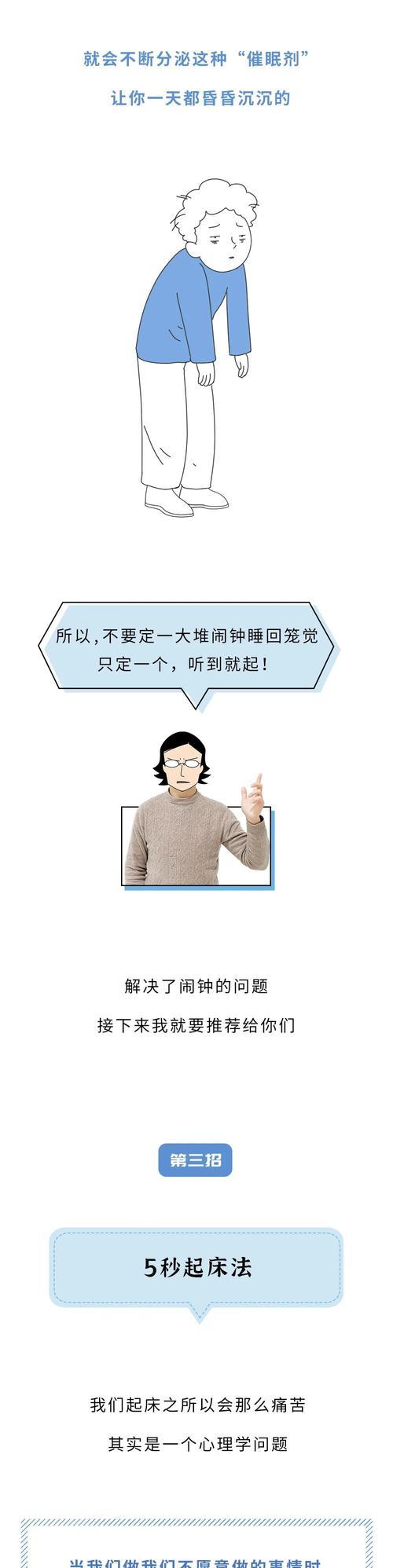电脑使用中,当您打开桌面,却发现原本熟悉的电脑图标不翼而飞,此时您可能感到迷惑和无助。这是一个相对常见的电脑操作问题,遇到这种情况不必惊慌,桌面图标丢失可能由多种原因导致,包括系统错误、病毒感染、用户操作不当等。本文将逐步指导您如何解决电脑图标丢失的问题,并且介绍一些预防措施和辅助知识,确保您的电脑操作更加得心应手。
一、桌面图标丢失的原因
我们需要了解为何会出现桌面图标丢失的情况。透过问题的表象去探究原因,有助于我们更好地解决问题。
1.系统文件损坏
在电脑日常使用过程中,因为突然断电、非法关机或其他系统冲突问题,可能导致系统文件损坏,特别是与桌面图标相关的文件。
2.病毒或恶意软件
电脑病毒或恶意软件的侵入可能会导致桌面图标异常丢失,它们可能会修改系统设置或破坏关键组件,以达到控制或损坏电脑的目的。
3.用户操作问题
有时用户可能无意中更改了系统设置,比如关闭了图标显示功能,或者使用第三方清理软件错误地删除了桌面图标文件。

二、桌面图标丢失的解决方法
了解原因后,我们开始逐步解决桌面图标丢失的问题。以下是几种常见且有效的解决方法。
1.通过显示桌面上的图标选项恢复
1.在桌面空白处右击,出现菜单后选择“视图”(View)选项。
2.在出现的子菜单中,找到“显示桌面图标”(ShowDesktopIcons),如果没有勾选,请点击勾选它。
3.此时桌面图标应该已经恢复显示。如果仍然没有显示,可以尝试下一步。
2.重启Windows资源管理器
1.按下`Ctrl`+`Shift`+`Esc`快捷键打开任务管理器。
2.在"进程"标签里找到"Windows资源管理器"(WindowsExplorer)。
3.选中后点击右下角的“重启”(Restart),Windows资源管理器会重新加载并可能恢复桌面图标。
3.通过文件资源管理器创建快捷方式
1.打开"文件资源管理器",导航到程序文件夹。
2.通常情况下,应用图标存放在`C:\ProgramData\Microsoft\Windows\StartMenu\Programs`,或者其他相关文件夹中。
3.找到您想要的程序文件,右击选择“创建快捷方式”(CreateShortcut),然后将快捷方式拖动或复制到桌面。
4.恢复系统到上一个还原点
1.打开控制面板,选择“系统和安全”(SystemandSecurity)。
2.点击“系统”(System),然后在左侧菜单选择“系统保护”(SystemProtection)。
3.点击“系统还原”(SystemRestore),选择一个适合的还原点进行系统恢复。
4.完成系统恢复后,检查问题是否解决。
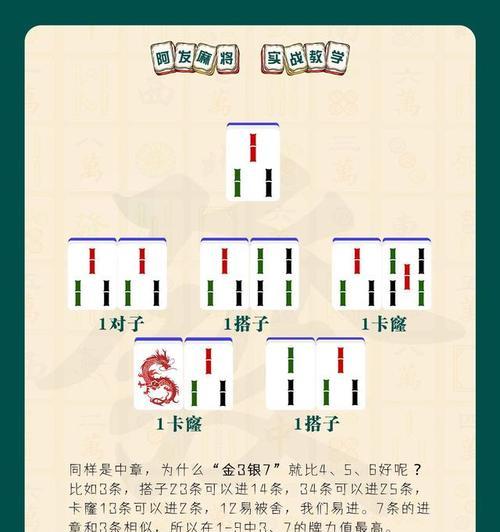
三、预防措施与维护
在解决桌面图标丢失的问题之后,了解如何预防此类问题再次发生是非常重要的。以下是一些维护电脑系统的建议:
1.定期备份重要数据
在问题发生前,定期备份您的文件和设置,确保在遇到问题时能迅速恢复到正常状态。
2.安装和更新安全软件
确保您的电脑安装有强大的防病毒软件,并且保持最新,以便及时识别和清除可能的威胁。
3.避免非官方工具的使用
尽量使用官方或受信任的软件工具进行系统维护,避免使用第三方未知的清理和优化工具。

四、结语
桌面图标丢失虽然会造成一定的困扰,但通过上述步骤,一般都能有效解决。重要的是保持系统文件的完整性和系统的稳定性,同时在处理问题时保持冷静,一步步地排查问题所在。如果您在按照上述步骤操作后仍未能解决问题,可能需要联系专业的电脑维修服务了。通过定期的系统维护和合理的使用习惯,相信您的电脑会更加稳定地为您服务。